Mainos
Yksi Googlen eniten aliarvioiduista ominaisuuksista on ehkä Google-lomakkeet, vieressä Google asema 7 vinkkiä ja vinkkejä, jotta saat parhaan hyödyn Google DrivestaGoogle Drive on hieno palvelu, mutta Google Drive -sovelluksen asentaminen ja joidenkin tiedostojen synkronointi on vasta ensimmäinen askel. Nämä temput auttavat sinua hyödyntämään Google Drivea sekä työpöydällä ... Lue lisää missä kukaan ei näe sitä. Mutta sinun ei pitäisi sivuuttaa sitä, koska nöyrä Google Formsilla on paljon käyttötapoja Seuraa elämäsi tärkeimpiä alueita minuutin sisällä Google-lomakkeiden avullaOn hämmästyttävää, mitä voit oppia itsestäsi, kun otat aikaa kiinnittää huomiota päivittäisiin tapoihisi ja käyttäytymisisi. Käytä monipuolista Google-lomaketta seurataksesi edistymistäsi tärkeiden tavoitteiden saavuttamisessa. Lue lisää .
Sähköpostiuutiskirjeistä tutkimukset Sitä kaikki sanovat: 5 ilmaista työkalua tehokkaalle online-kyselylleSinulla ei olisi ollut jonkin aikaa paljon valintaa käytettävästä tutkimuspalvelusta, mutta nykyään valittavana on paljon. Kumpi sopii sinulle parhaiten? Lue lisää
tapahtumarekisteröintiin Google Forms antaa sinulle nopean tavan pilata tarvittavat paperit suunnittelullesi. Paitsi, että sinun ei tarvitse käyttää mitään paperia.Osallistujat voivat vastata Gmail-postilaatikossa oleviin lomakkeisiin, ja kaikki lomakkeet ovat reagoivia, mikä tarkoittaa, että heidän koonsa muuttuvat ja niiden koko muuttuu täydellisesti mobiili- tai tablet-näytöllä. Lisää kuvia, YouTube-videoita... mahdollisuudet ovat rajattomat.
Oman Google-lomakkeen perustaminen
Aloittaminen on helppoa ensimmäisen Google-lomakkeesi kanssa. Katsotaanpa nopeasti, kuinka voit saada sen käyttöösi mahdollisimman nopeasti. Teemme helpon - monivalintakyselyn.
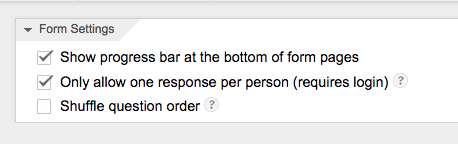
Sivun yläosassa on joitain lomakeasetuksia. Valintaruudut ovat itsestään selviä, joten valitse tai poista valinta valinnan mukaan.
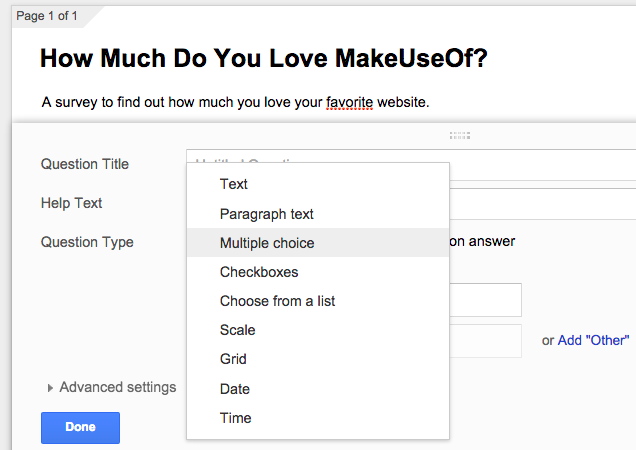
Seuraavassa osassa sinun on annettava muodollesi otsikko ja kuvaus. Joten jos teet kyselyä, otsikko olisi todennäköisesti kysymys tai aihe.
Kuten yllä olevasta kuvakaappauksesta voidaan nähdä, sinun on sitten valittava kysymystyyppi. Valitsin ”Monivalinta”.
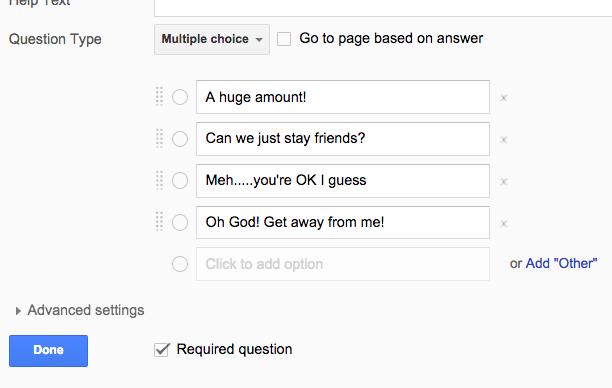
Nyt kun kysymys on esitetty otsikossa, on aika lisätä vaihtoehdot. Kirjoita siis mahdollisten vastausten teksti toimitettuihin tekstiruutuihin. Valitse tai poista valinta, jos kysymys on ”vaadittu kysymys” (jos kysyt vain yhtä kysymystä, tällä vaihtoehdolla ei ole merkitystä). Kun olet lisännyt kaiken, napsauta Valmis.
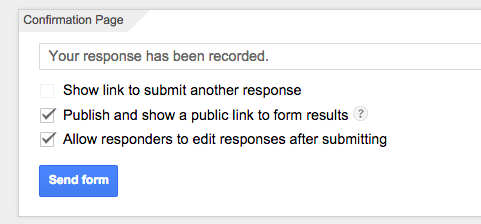
Tämä kohta on jälleen selittävä. Valitse vaihtoehdot ja paina sitten “Lähetä lomake”. Ei mitään muuta täällä. Liiku ihmisiä pitkin.
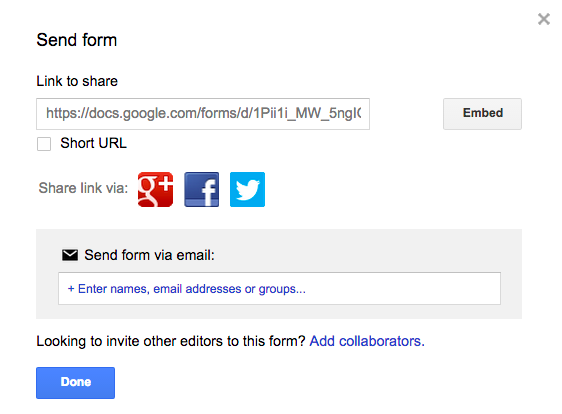
Nyt saat osakelaatikon. Saat säännöllisen pitkän salatun linkin, mahdollisuuden tehdä lyhyen URL-osoitteen Goo.gl: n kanssa, jakaminen sosiaalisen kautta verkkoja, upottamalla lomake toiseen sivustoon, lisäämällä yhteistyökumppaneita ja lopulta lähettämällä lomake kautta sähköpostitse.
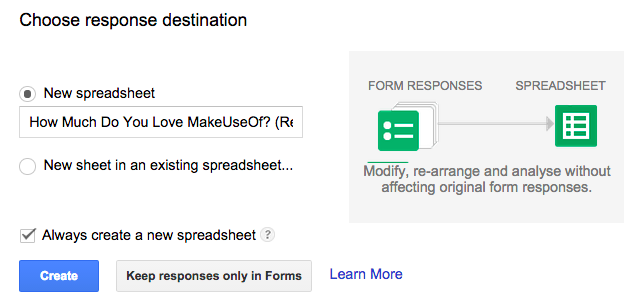
Mutta odota, emme ole vielä valmis. Nyt sinun on päätettävä, kuinka aiot vastaanottaa vastauksesi. Voit valita Google-laskentataulukko Paranna tuottavuutta näillä erinomaisilla Google-taulukkolaskentaohjelmillaJos käytät laskentataulukkosovellusta tietojen murskaamiseen, mukautetut skriptit voivat olla pääavain. Aloita käyttöönotto näillä erinomaisilla Google Spreadsheet -komentosarjoilla ja käytä tietojasi uudella tavalla. Lue lisää tai pidä ne itse muodossa. Sinä päätät.

Koska emme ole vieläkään valmistuneet, jatka linkin lähettämistä ihmisille. Nyt on aika vaihtaa teema (jos haluat - tahdon, Olen uusien teemojen etsijä). Joten napsauta sitä, ja avaat teemat-osion.
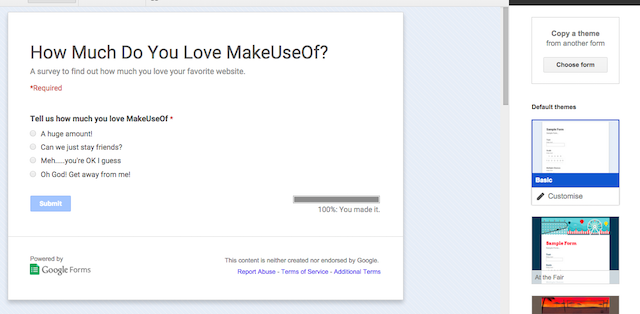
Vieritä oikealla puolella suurta luetteloa mahdollisista teemoista, ja jos näet kuvitelmasi kiinnostavia, napsauta sitä vain, ja vasemmalla oleva lomake muuttuu heti. Etkö pidä siitä? Napsauta sitten toista teemaa, kunnes olet onnellinen.
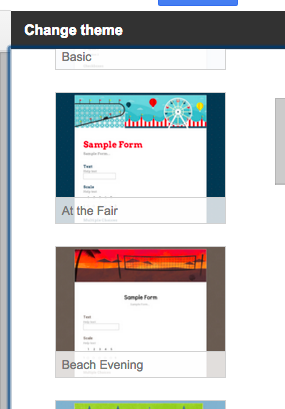
Hei presto, meillä on monivalintakyselymme.
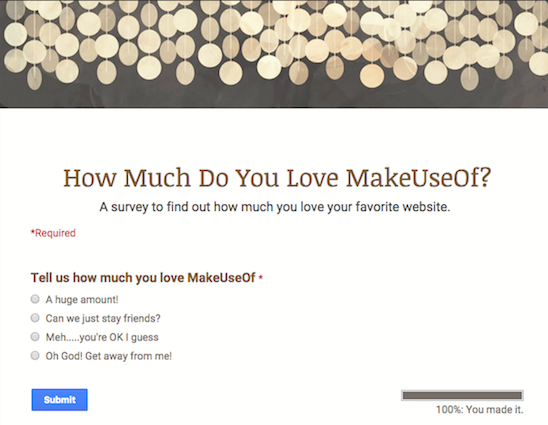
Tämä on vain pieni määrä mitä Google Forms voi tehdä. Sen potentiaali on valtava, ja se, että voit synkronoida kaiken Google Drivessa, tekee siitä kaiken erittäin siirrettävän ja kätevän. Lisäksi lomakkeet näyttävät myös todella hyvältä.
Mitä muuta Google-lomakkeet voivat tehdä?
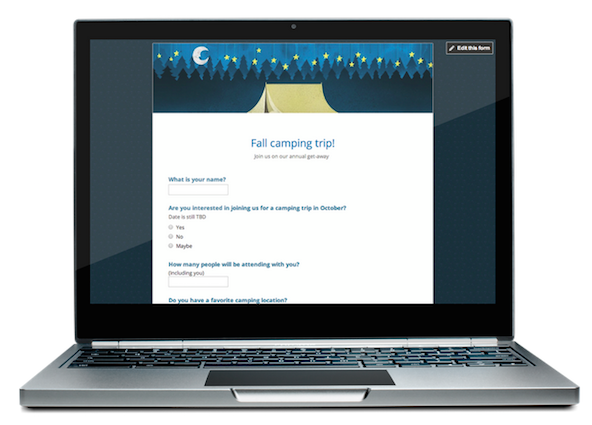
Tässä on muutama mahdollisuus herättää mielikuvitustasi.
Suunnittele matka

Kuinka monta kertaa olet yrittänyt suunnitella matkaa ystävien kanssa ja päätynyt kiinni loputtomaan sähköpostinvaihtoon siitä, kuka tulee ja ei tule, mihin hotelliin kaikki haluavat yöpyä, mitä aktiviteetteja kaikki haluavat tehdä... jne., jne. No, en enää. Luo nyt kyselylomake ja jätä ihmisille tilaa jättää kommenttinsa.
Hallitse tapahtumien rekisteröintejä
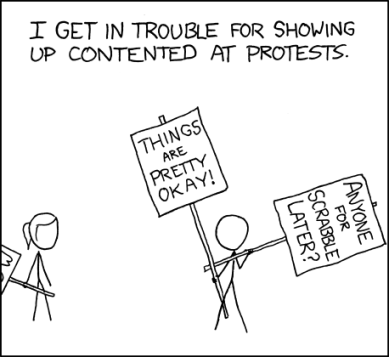
Oletko konferenssin koordinaattori? Poliittinen aktivisti? Suhdetoiminnan johtaja? Sitten sinulla on tapana järjestää tapahtumia, jotka edellyttävät osallistujien ilmoittautumista. Joten miksi et tee Google-lomaketta ja linkitä siihen verkkosivustoltasi?
Luo hauska tietokilpailu perheelle tai toimistolle
Jos kytket television päälle, löydät kaikki tietokilpailuesitykset ("Family Feud" on suosittu esimerkki). Ihmiset haluavat vastata kysymyksiin ja osoittaa tietonsa yrittääkseen lyödä toisiaan. Joten voit käyttää Google-lomakkeita tehdä hauska tietokilpailu perheelle tai toimistokavereillesi.
Tehosta lomakkeesi lisälaitteilla
Viime aikoina Google esitteli lisäosat lomakkeille. Tällä hetkellä käytettävissä ei ole liian paljon (16 kirjoittamishetkellä). Mutta siellä on 5 lisäosaa, jotka todella erottuvat. Jokaisella on potentiaali saada lomakkeesi loistamaan. Katsotaanpa heitä.
Pääset lisäosat-osioon siirtymällä Google-lomakkeen yläosaan ja pudottamalla Lisäosat-vaihtoehto. Valita Hanki lisäosia.
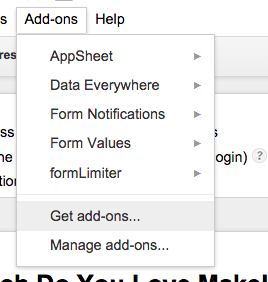
Tämä avaa sitten lisäosa-osion. Jos haluat lisätä lisäosan, vie hiiri hiirellä ja napsauta näkyviin tulevaa sinistä painiketta. Lisäosan nimi ilmestyy lisäosien valikkoon.
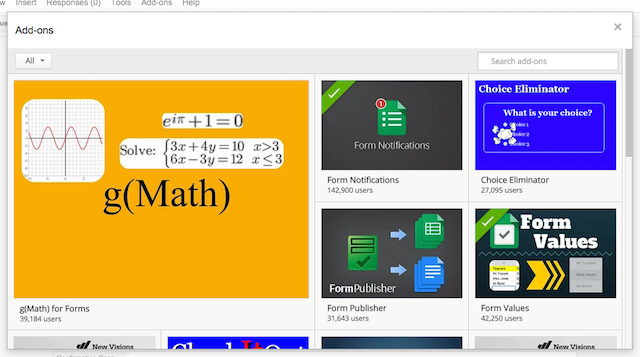
Joten nyt kun tiedät missä he asuvat, katsotaanpa näitä 5 erottelua.
FormLimiter
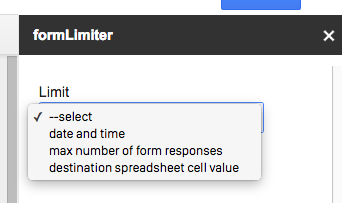
FormLimiter sulkee Google-lomakkeen tietyn määrän vastausten jälkeen, päivämääränä tai ajankohtana tai kun laskentataulukon solu on yhtä suuri kuin arvo.
Siellä on ”päivämäärä ja aika” -vaihtoehto. Päivämäärän ja kellonajan lisäksi voit myös mukauttaa viestejä, jotka ihmiset saavat, jos he yrittävät käyttää lomaketta sen sulkemisen jälkeen.
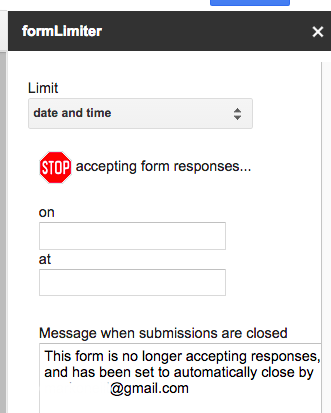
Tämä lisäosa olisi erittäin hyödyllinen, jos sinulla olisi aikarajoitettu lomake, kuten kilpailuun tarkoitettu lomake.
Muotoarvot
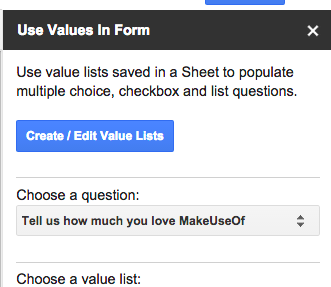
”Lomakearvoja” käytetään valintojen tallentamiseen ja käyttämiseen monivalintakysymyksiin, luetteloon ja valintaruutuihin liittyvissä kysymyksissä. Tätä käyttämällä ei enää tarvitse kirjoittaa niitä kaikkia manuaalisesti, jos käytät samoja vaihtoehtoja yhä uudelleen.
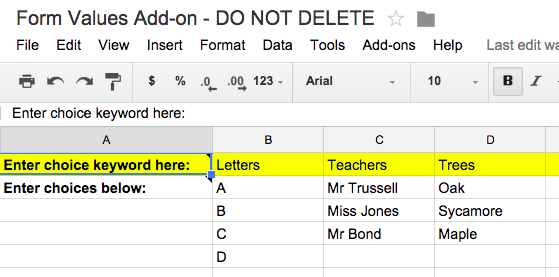
Tämä säästää tietysti valtavasti aikaa pitkällä aikavälillä (puhumattakaan siitä, että annat lomakkeen luomisprosessin luovuttaa kenelle tahansa muulle joukkueellesi ilman hikkaa)
Lomakeilmoitukset
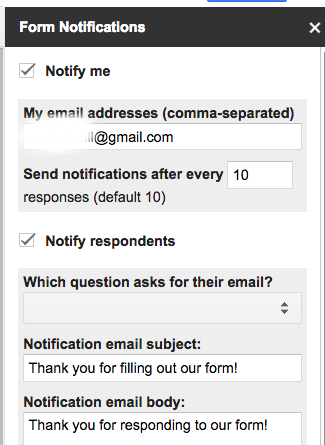
Tämän lisäosan tuottamien ilmoitusten määrää rajoittaa omistajan käytettävissä oleva sähköpostikiintiö; se ei lähetä sähköposti-ilmoituksia, jos omistajan päivittäinen sähköpostikiintiö on ylitetty. Loppujen lopuksi emme halua lähettää roskapostia?
Ehkä kannattaa kuitenkin perustaa suodatin sähköpostiisi estääksesi sähköposti-ilmoitusten mahdollisen lumivyöryn kaatumisen postilaatikkoosi.
Tiedot kaikkialla
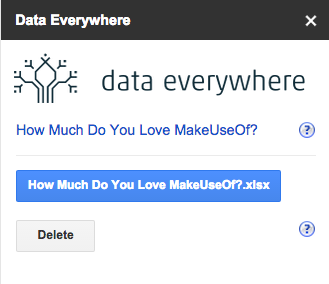
Tämän todella siisti lisäosan avulla voit synkronoida lomakkeiden tiedot suoraan Exceliin tuomatta tai viemättä mitään. Voit myös jakaa tietoja keskenään Excel ja Google Sheets Excel vs. Google-taulukot: kumpi on sinulle parempi?Tarvitsetko todella Excel? Sekä työpöytäratkaisuilla että online-ratkaisuilla on etunsa. Jos sinulla on vaikeuksia valita Excel- ja Google Sheets -sovellusten välillä laskentataulukoiden hallintaan, auta meitä sinua päättämään. Lue lisää .
Kun käytät sitä ensimmäistä kertaa, lisäosa luo ilmaisen Tiedot kaikkialla [Broken URL Poistettu] tili sinulle. Tiedot aktiivisesta Google-lomakkeesta siirretään Data Everywhere -syötteen kautta Excel-laskentataulukkoon heti, kun tiedot on vastaanotettu joltakin. Saisit Data Everywhere -lisäosan, joka on asennettu Exceliin, ja lisäosa ottaa tiedot ja soveltaa niitä laskentataulukkoosi.
AppSheet
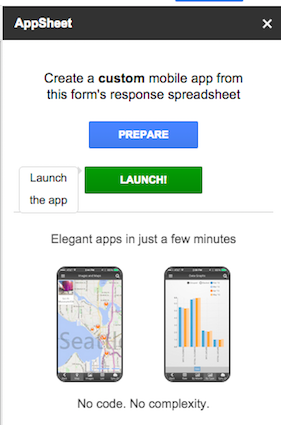
Tämä todella hieno lisäosa antaa sinulle mahdollisuuden rakentaa mukautettu mobiilisovellus Google-lomakkeesi perusteella. Se on erittäin nopea, erittäin helppo, eikä mitään koodausta ole mukana.
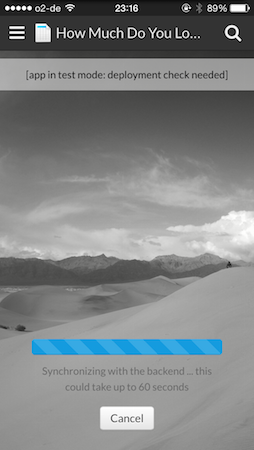
Kun olet käynnistänyt lisäosan, napsauta Valmistella ja lomakkeen tiedot kootaan ja järjestetään. Paina sitten Tuoda markkinoille! ja linkki uuden sovelluksen lataamiseen lähetetään sinulle sähköpostitse.
Sinulla (ja kaikilla muilla, jotka haluavat käyttää sovellusta) on oltava ilmainen Appshare-sovellus asennettuna puhelimeesi. Sovellus, joka on yhteensopiva sekä iOS: n että Androidin kanssa, ajaa sitten äskettäin lyötysi sovellus.
Napauta Google-lomakkeiden hyödyllisyys
Kuten totesin, Google Forms on vähän aliarvioitu ja samalla täynnä potentiaalia. Lisäosien osana on ehdottomasti pitää silmällä, olettaen, että Google ei anna sen kuivua ja kuolla, kuten monet muut lupaavat ominaisuudet ennen sitä.
Kerro meille kommenteissa, mihin Google-lomakkeita käytät. Ja olitko tietoinen laajennusosasta? Jos on, mitkä ovat suosikkisi?
Kuvapisteet: paperit, jotka lentävät Shutterstockin kautta, Autoryhmä - ikkunaluukut, Loppu ei ole hetkeäkään - XKCD
Mark O'Neill on freelance-toimittaja ja bibliofiili, joka on julkaissut juttuja vuodesta 1989 lähtien. Hän oli 6 vuotta MakeUseOfin toimitusjohtaja. Nyt hän kirjoittaa, juo liian paljon teetä, kätelee koiran kanssa ja kirjoittaa lisää. Löydät hänet Twitteristä ja Facebookista.


